cad粗糙度符號在哪裡 cad表面粗糙度符號教程
是cad中設計機械零件的時候都會需要標註粗糙度符號,那麼cad粗糙度符號在哪裡?在cad制圖軟件中是沒有快捷鍵的,需要自己畫,很多小夥伴都不知道怎麼畫,下面小編就為大傢帶來cad表面粗糙度符號教程,步驟不多,想要學習的用戶可以來看一看哦!

>>點擊快速下載AutoCAD軟件:AutoCAD<<
cad粗糙度符號在哪裡
工具/軟件
電腦型號:惠普暗夜精靈8
系統版本:windows11系統
軟件版本:Autocad軟件
方法/教程
1、首先我們需要設置極軸追蹤以便繪制標準的圖形符號——點擊極軸——設置。
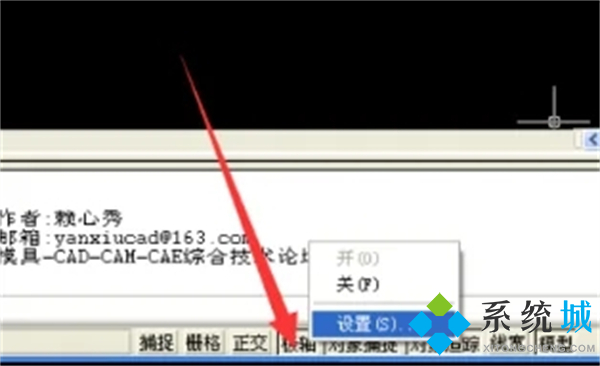
2、按圖示設置30度角——確定。
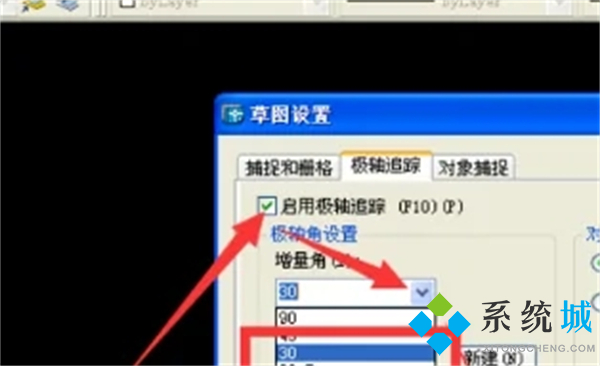
3、繪制第一條邊,註意追蹤好角度,長度不限。
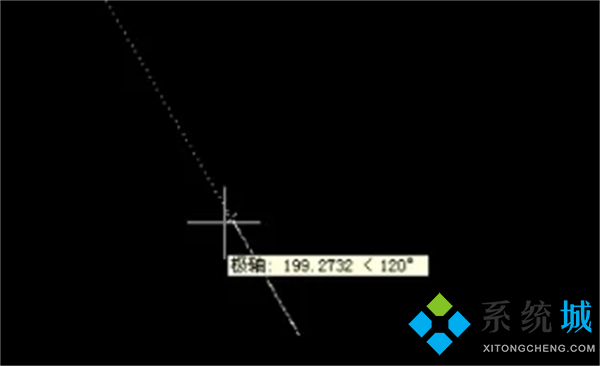
4、按圖示追蹤樣例繪制另外一邊。
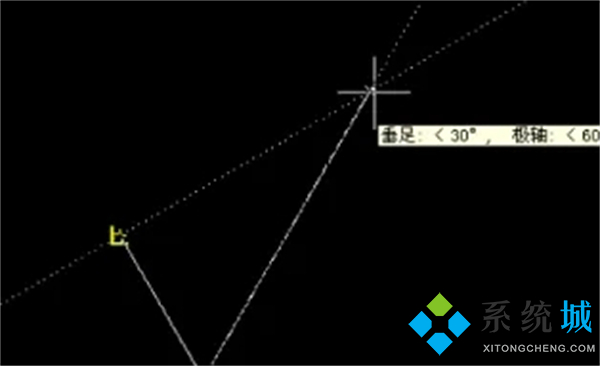
5、繪制最後一邊。
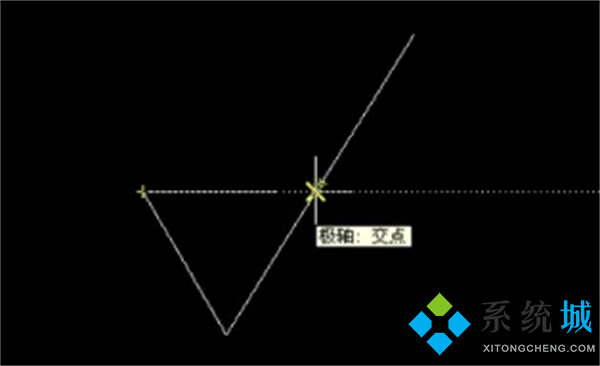
6、添加文字。
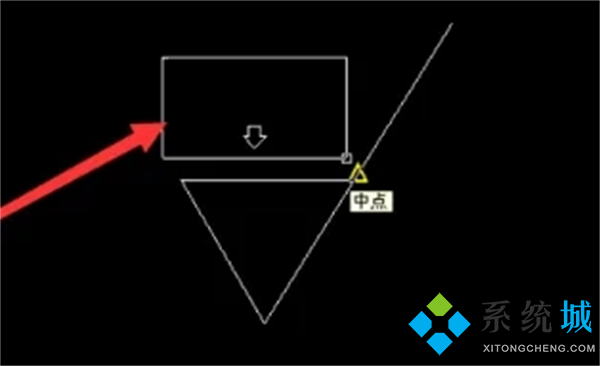
7、效果如圖示,可以用sc命令縮小放大到需要的大小,不同粗糙度改變數值即可。
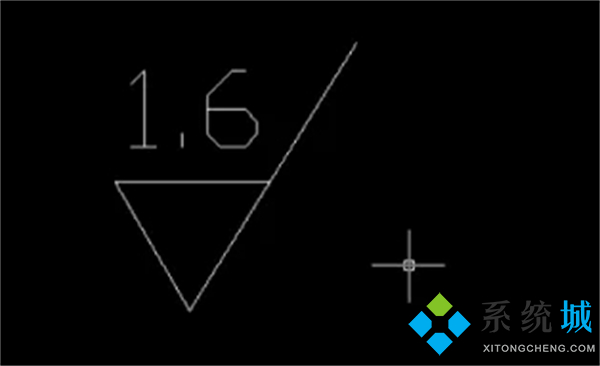
總結
1、首先我們需要設置極軸追蹤以便繪制標準的圖形符號——點擊極軸——設置。
2、按圖示設置30度角——確定。
3、繪制第一條邊,註意追蹤好角度,長度不限。
4、按圖示追蹤樣例繪制另外一邊。
5、繪制最後一邊。
6、添加文字
7、效果如圖示,可以用sc命令縮小放大到需要的大小,不同粗糙度改變數值即可。
以上就是小編為大傢帶來的cad粗糙度符號在哪裡的全部內容,希望可以幫到大傢。
推薦閱讀:
- cad符號標註在哪裡 cad符號標註工具欄命令
- cad基準符號a怎麼標註 cad基準符號快捷鍵
- cad符號標註工具欄在哪裡找
- cad剖面圖的剖切符號怎麼畫 cad剖切符號快捷鍵
- cad表面粗糙度符號怎麼打